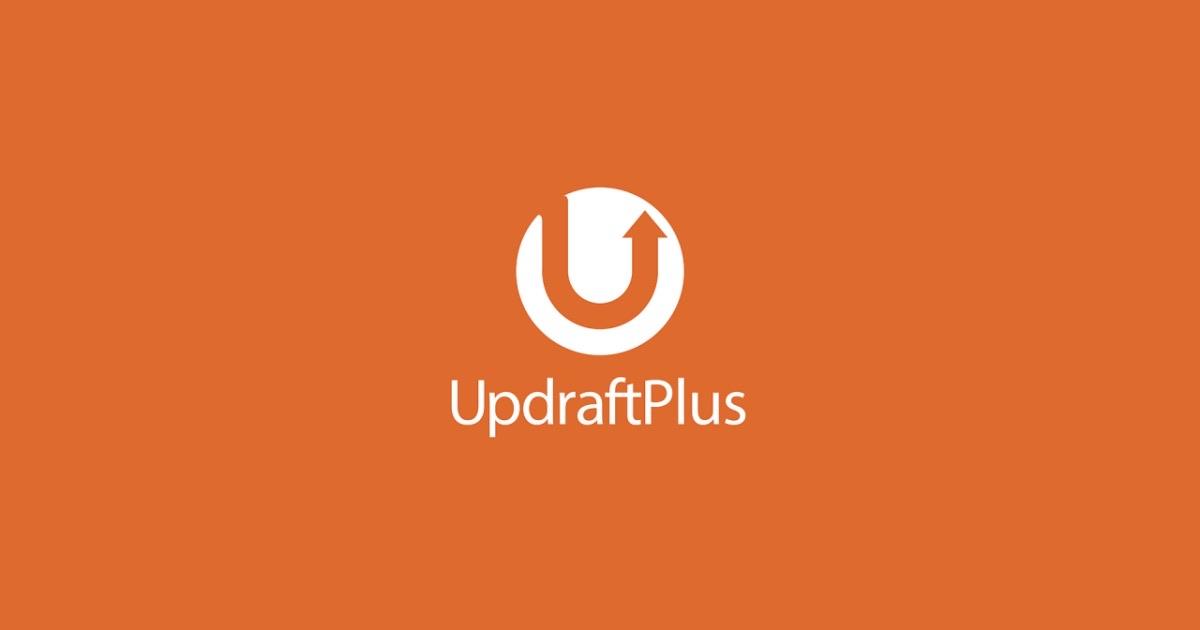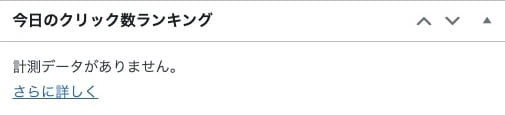こんにちは "osaboo" です。"@osaboo_Bot"
です。"@osaboo_Bot"

AFFINGERタグ管理マネージャー4 ver4.1.1 の使い方を知りたい。
そもそも「AFFINGERタグ管理マネージャー4」…って何?
\\ このような「疑問を解決する」お手伝いをします!//
2022.09.21にアップデート!
「STINGERタグ▶︎AFFINGERタグ」のメニュー名も変更され、表示機能が大幅にアップした。
これは使わないと…損だよ。^^”/

今回の記事では…
2022.09.21にアップデートされた AFFINGERタグ管理マネージャー4 の導入手順と使い方をご紹介します。
(旧:STINGERタグ管理マネージャー4)
※ アップデート時の注意事項あり
それではご覧ください。
AFFINGERタグ管理マネージャー4 ver.4.1.1 とは?

【STINGERタグ管理マネージャー4 ➡︎ AFFINGERタグ管理マネージャー4】アップデートで名称表示も変わり表示機能も大きく変更されました。
AFFINGERタグ管理マネージャー4 ver.4.1.1 は、主に以下のような機能があります。
- 機能1:多くの記事に使用する同じ内容の「画像・文章・HTML・URL・広告用データ」等を一括管理(コード化)して、元データを変更することで各記事へのデータの変更も同時(自動的)に行えます。
- 機能2:「広告やリンク」のクリック数を計測することができます。
- 機能3:機能2 の計測データより、クリック数のランキングを作成することができます。
- 機能4:クリック計測ログ(メニュー)で、「クリックされたページ・URL・OS・IP / ホスト名」等の 詳細が確認できます。
これらの機能をグラフやリスト等で確認できるので、サイトや記事の中の優位性を視覚的に確認できます。
アフィリエイトやPVアップの成果を出すためにとでも重要な情報を得ることができるプラグインだと思います。
旧:STINGERタグ管理マネージャー4 のデータをバックアップ

本記事では、以下のように新旧を表示しています。
※ 旧名称の表示では:STINGERタグ管理マネージャー4(旧バージョン)
※ 新名称の表示では:AFFINGERタグ管理マネージャー4(新バージョン)
この章では、旧:STINGERタグ管理マネージャー4 のデータをバックアップする手順をご紹介します。
※ 簡単で安全な方法で、STINGERタグの作成済みデータをバックアップする手順です。▶︎ 2通りのバックアップ方法から都合の良い方を選択してください。

WordPress▶︎エクスポートでバックアップ(要選択)
この章でご紹介する手順は、公式マニュアルに記載されている方法です。
データのエクスポートとインポートに慣れている方は、こちらが良いかと思います。
以下の画面が表示されます。
『❸AFFINGER タグ』にチェックを入れ、『❹エクスポートファイルをダウンロード』をクリックして任意のデバイスにダウンロードします。
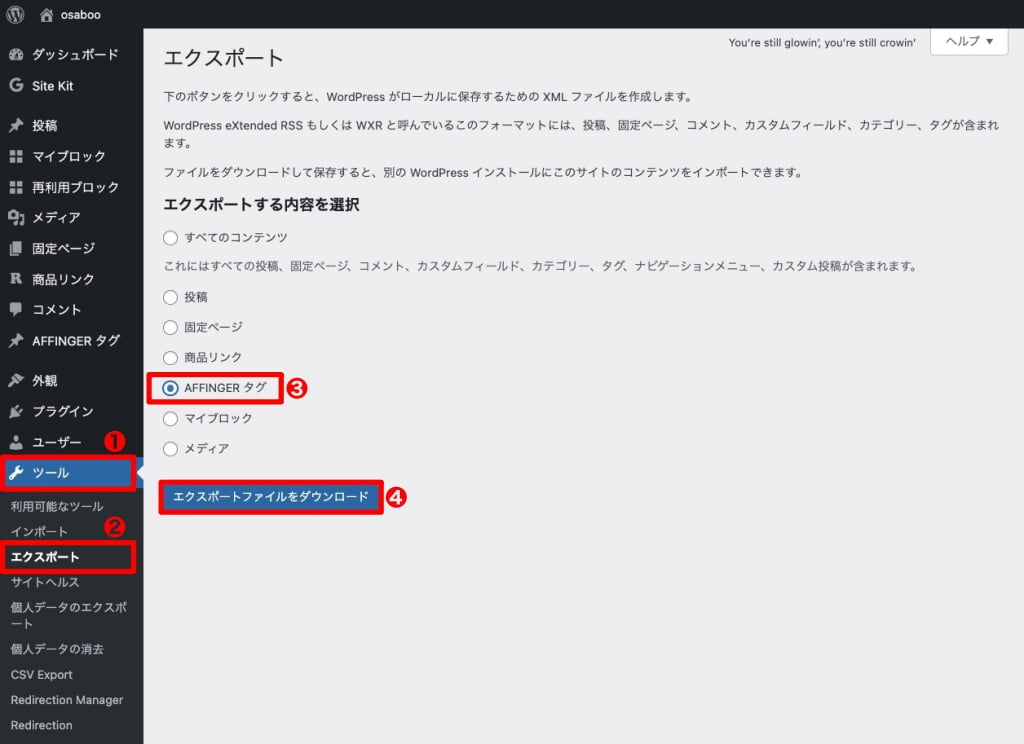
アップデート後は再度「パーマリンクの更新」を忘れずに行って下さい(計測及びリダイレクト処理が正常に動作しているかチェックして下さい)
ダウンロードされるzipファイルはプラグイン本体です。そのままインストールして下さい
https://on-store.net/contact/aftm-from/aftm-topics/
パックアッププラグイン▶︎UpdraftPlus でバックアップ(要選択)おすすめ!
この章では、パックアッププラグインを使って作業直前にフルバックアップする方法をご紹介します。
以下の記事を参考にしてみてください。
バックアップの作業が完了したら…
\ AFFINGERタグ管理マネージャー4 ver4.1.1 にアップデートしましょう。/
AFFINGERタグ管理マネージャー4 ver4.1.1 にアップデート(注意事項あり)

この章では、AFFINGERタグ管理マネージャー4 ver4.1.1 にアップデートする手順をご紹介します。
AFFINGERタグ管理マネージャー4 ver4.1.1 のアップデートファイルをダウンロード
以下の画面が表示されます。
「STINGER STOREからのお知らせ」タブの中にある『AFFINGERタグ管理マネージャー4 ver4.1.1 のアップデートのお知らせ』をクリックします。
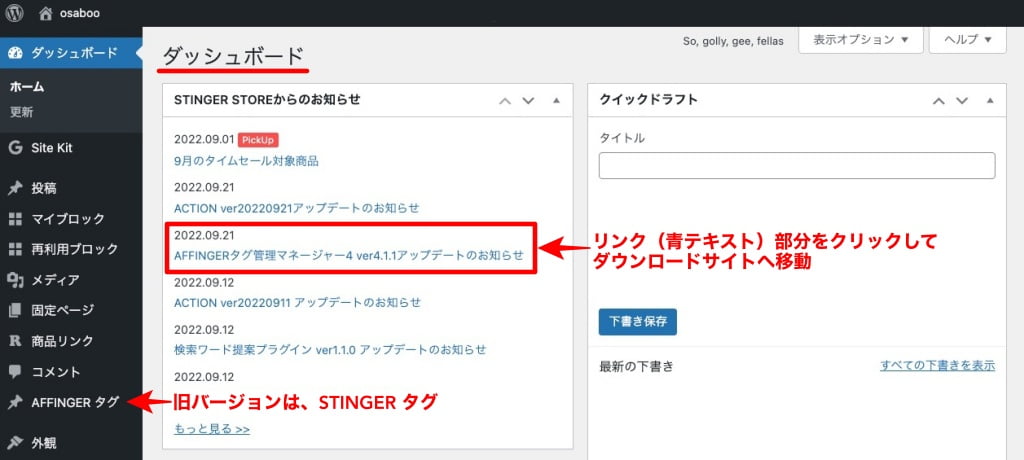

以下のページに遷移します。
『AFFINGERタグ管理マネージャー購入ユーザー限定ページ』をクリックします。
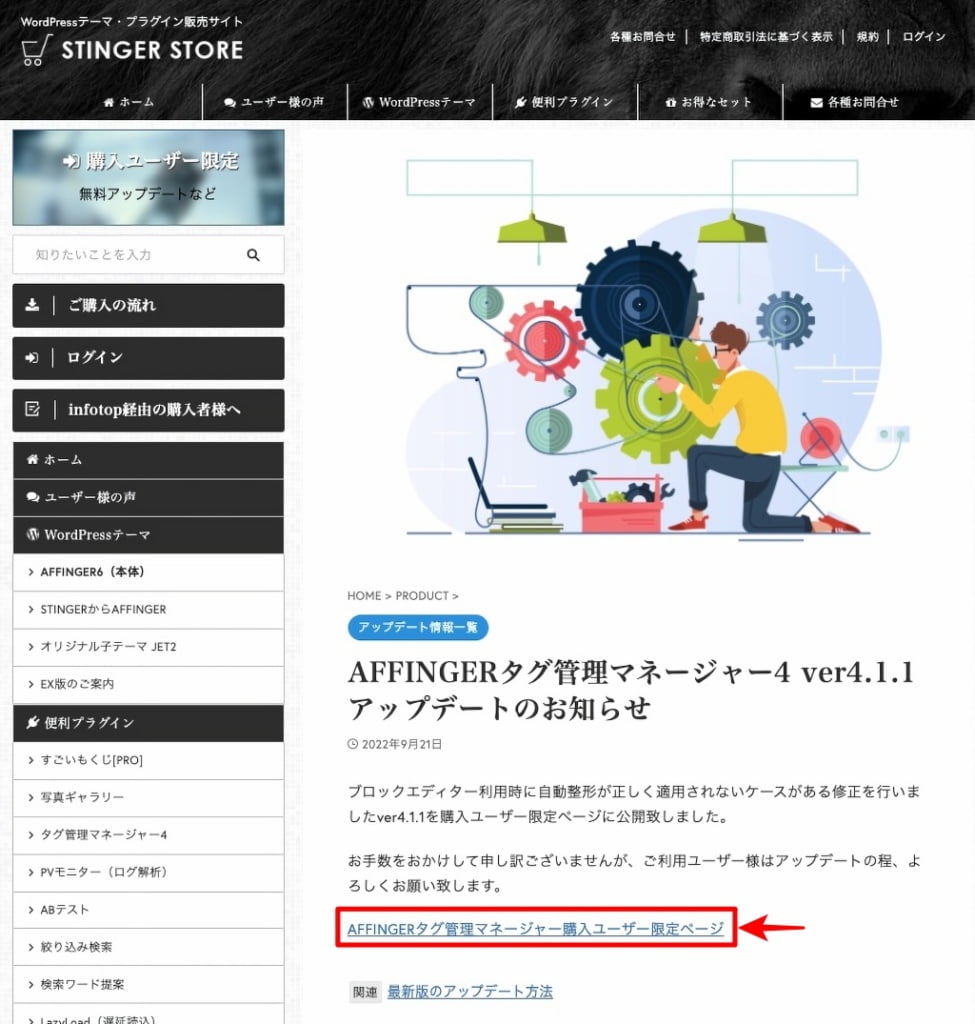

以下の画面が表示されます。
下側にスクロールして次の画面まで移動します。
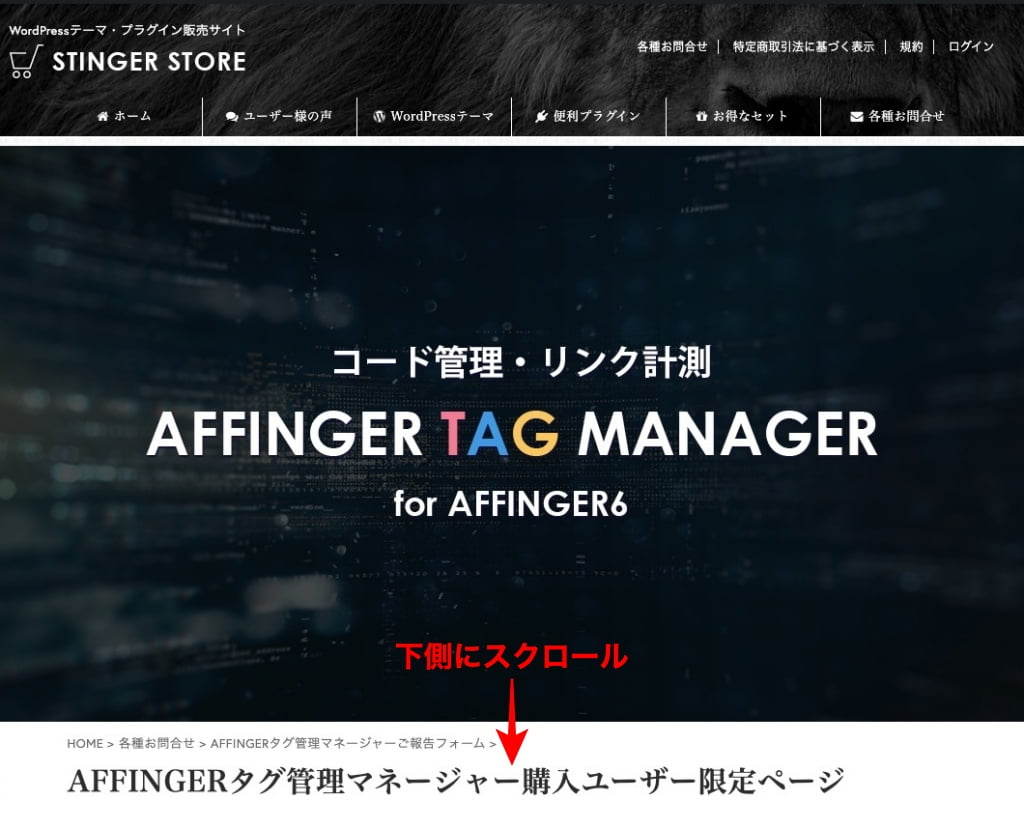

以下の画面まで下側にスクロール移動します。
最新バージョン【最新リリース版】『AFFINGERタグ管理マネージャー4 ver4.1.1』を選択します。
『※ 規約に同意してダウンロード』をクリックして任意のデバイスにダウンロードします。
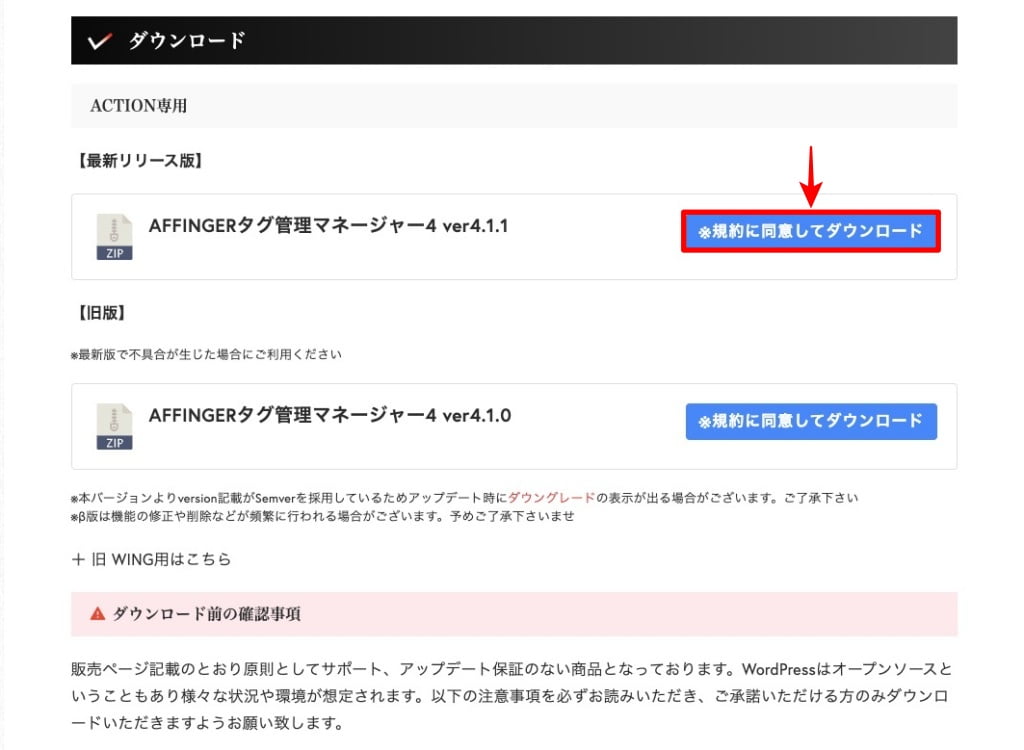

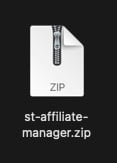
任意のデバイスに「st-affiliate-manager.zip」というファイルがダウンロードできれば完了です。
「旧バージョン:STINGERタグ管理マネージャー4」プラグインを無効化
以下の画面が表示されます。
「旧バージョン:STINGERタグ管理マネージャー4」を無効化します。
❸『無効化』をクリックします。
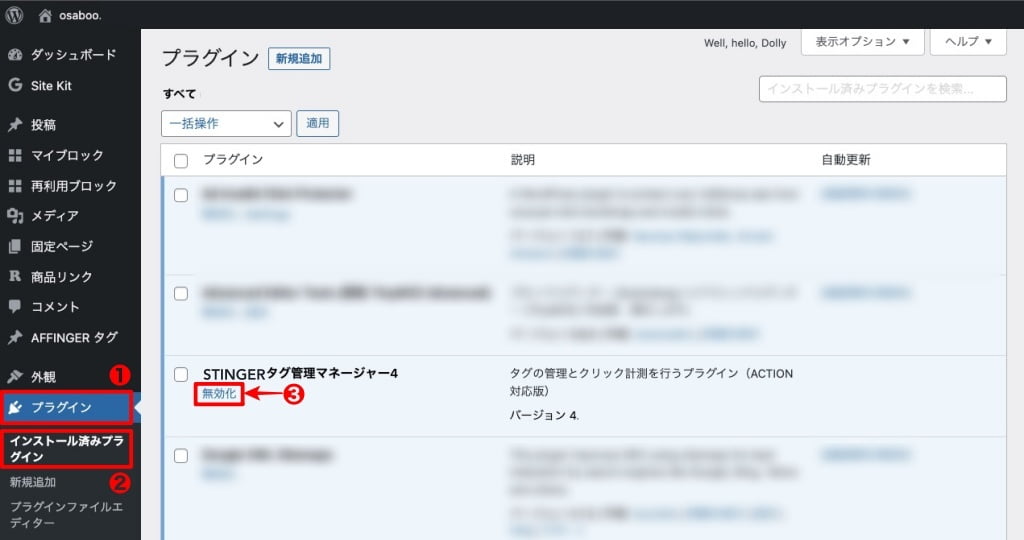

『❸無効化』をクリックして以下の画面のような白色に切り替わればOKです。

「AFFINGERタグ管理マネージャー4 ver4.1.1 」プラグインを新規追加
以下の画面が表示されます。
『❸プラグインのアップロード』をクリックします。
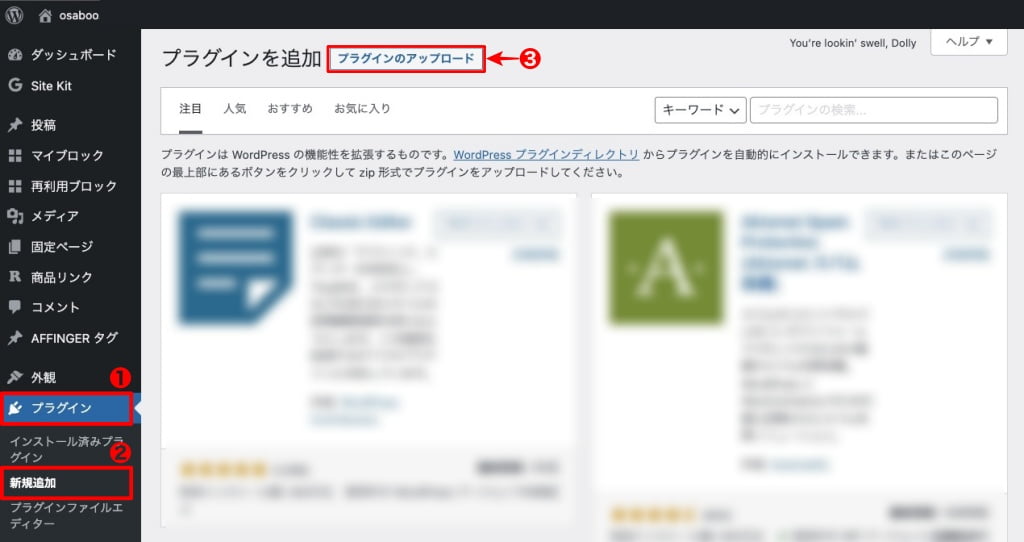

『❶プラグインのアップロード>❷ファイルを選択>【st-affiliate-manager.zipファイル選択】>❸今すぐインストール』の順に処理します。
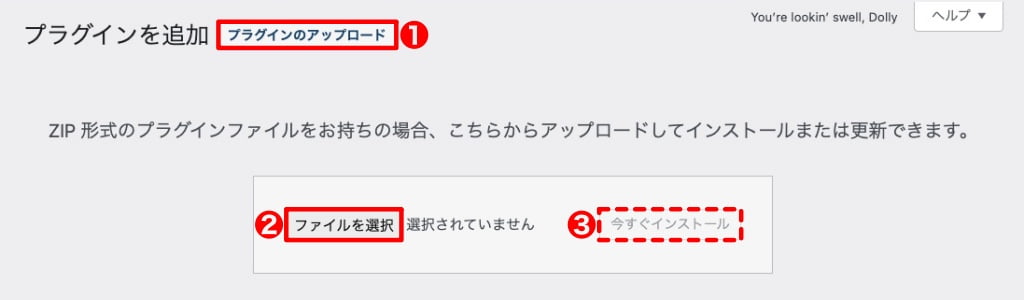

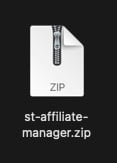
任意のデバイスにダウンロードした「st-affiliate-manager.zip」ファイルをクリックします。

『❸今すぐインストール』が終了したら『有効化』をクリックして完了です。


以下の画面が表示されます。
『❸領域で 「AFFINGERタグ管理マネージャー4」/「バージョン4.1.1」になっていることを確認します。
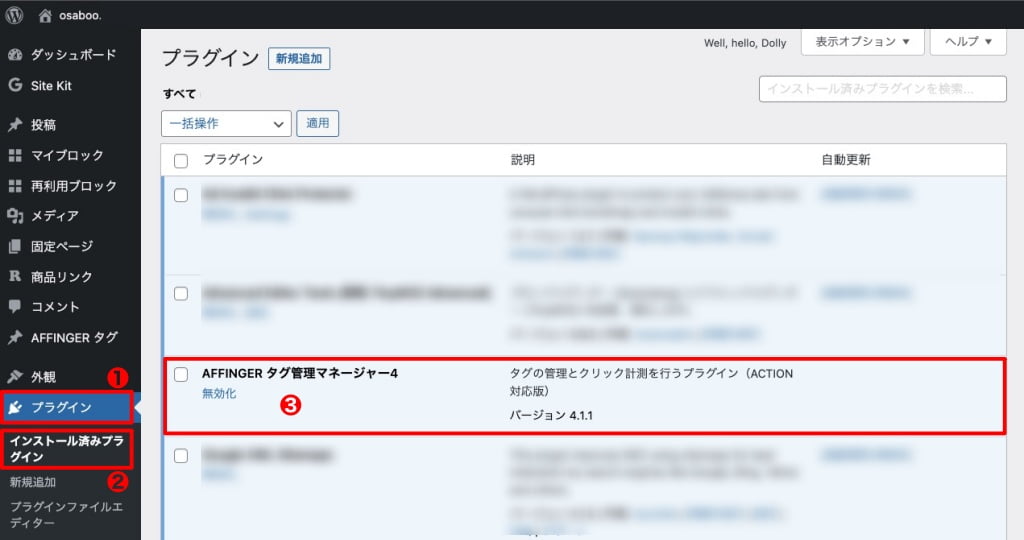
「動作・表示・データ内容」の確認
各記事の貼られた「画像・文章・HTML・URL・広告用データ」等が、正常に表示されているか確認しましょう。
「旧バージョン:STINGERタグ管理マネージャー4」プラグインを削除
各記事の貼られた「画像・文章・HTML・URL・広告用データ」等の表示に問題が無ければ STEP02で無効化した「旧バージョン:STINGERタグ管理マネージャー4」プラグインを削除しましょう。
以下の画面が表示されます。
『❸削除』をクリックします。
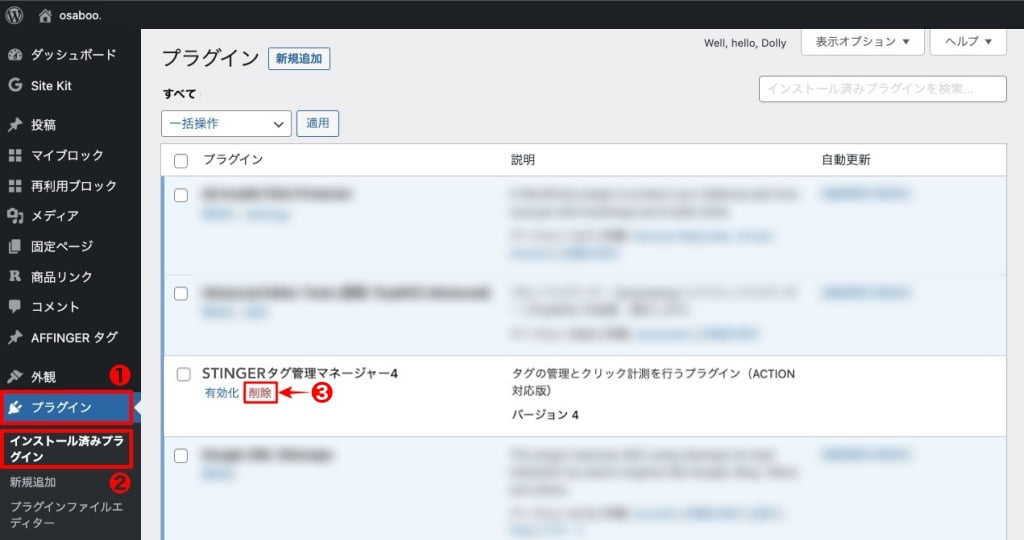
\ 続いて「AFFINGERタグ管理マネージャー4 ver4.1.1」の使い方をご紹介します。/
\初心者でも安心! コスパ最強の洗練されたWordPressテーマ/
\\『すごいもくじLITE』が付いてくる!限定特典キャンペーン実施中!//
- 少しづつ増え続ける当サイトオリジナル特典付!-
AFFINGERタグ管理マネージャー4 ver4.1.1 の使い方【メニュー項目は2箇所】

この章では、AFFINGERタグ管理マネージャー4 ver4.1.1 の使い方をご紹介します。
注)新しい一次メニューは、以下の2箇所です。
- AFFINGER タグ
- クリック計測
「初期設定・表示機能・タグの作成・管理・クリック計測」等、最初に行うべき項目と基本的な使い方をご紹介します。
初期設定
初期設定では、WordPressの設定とAFFINGERタグの設定の2か所で設定します。
WordPressの設定
パーマリンクの更新
プラグインの有効化やアップデートの後、計測を再開した場合は、必ずパーマリンクを更新します。(リンクに対してタグを再セットする必要があります。)
以下の画面が表示されます。
❸『変更を保存』をクリックします。
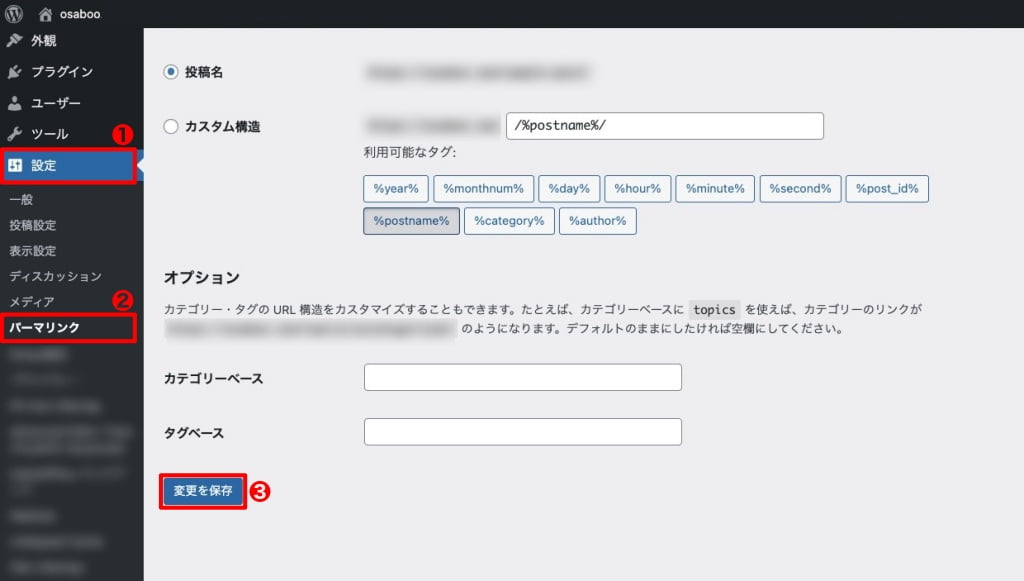
※ 上記の設定を行わないとリンク先が404エラーとなることがあります。
タイムゾーンの確認
以下の画面が表示されます。
❸『東京』であることを確認します。
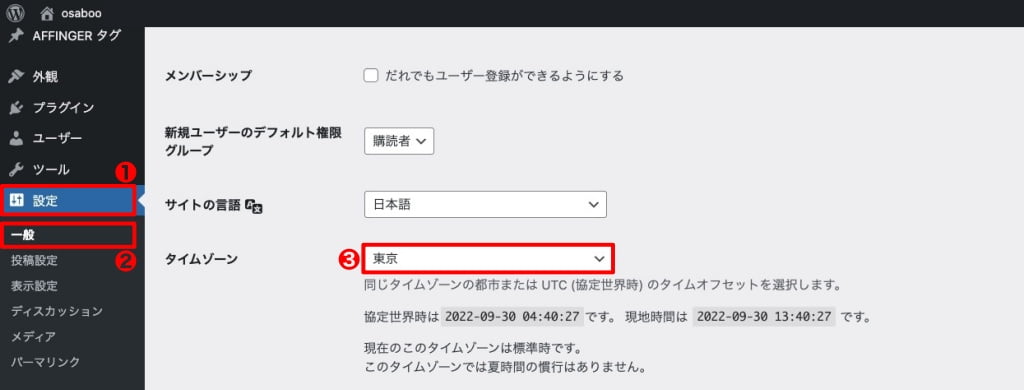
WordPressやテーマの更新と同じように動作不良の原因となるので必ず更新と確認をしましょう。
AFFINGER タグの設定(クリック計測)
基本デフォルトのままで問題ありません…が、当サイトでは「AFFINGERタグ内の全てのリンクを計測リンクへ変換する」(後述)設定としています。
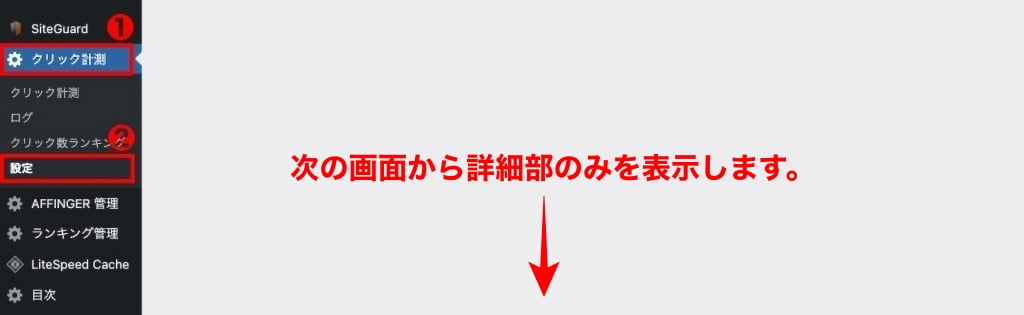

クリック計測の設定を変更したら必ずパーマリンクを更新しましょう。


確認のみでOKです。
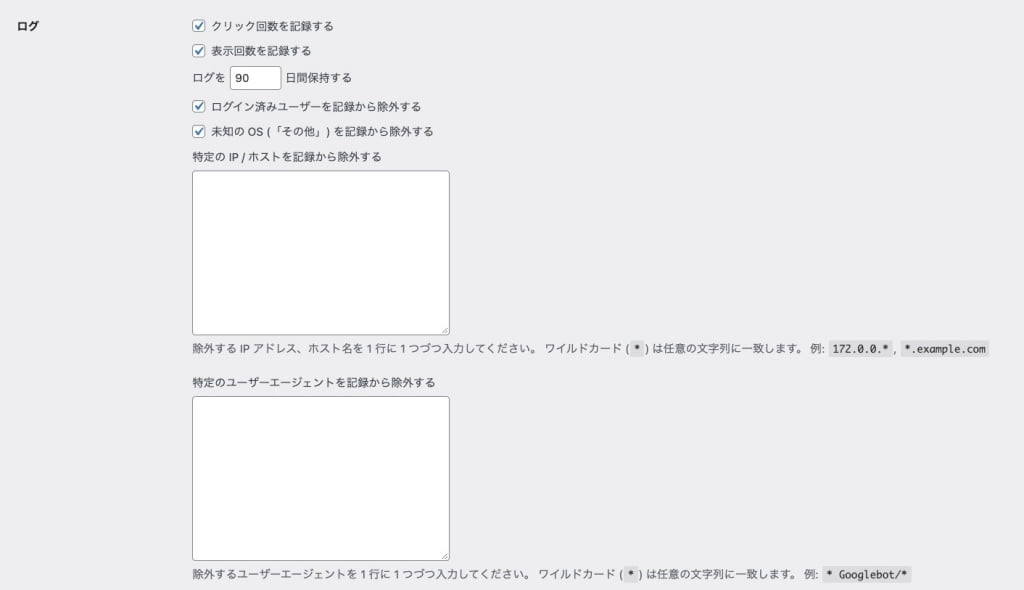

『AFFINGERタグ内の全てのリンクを計測リンクへ変換する』にチェックを入れます。
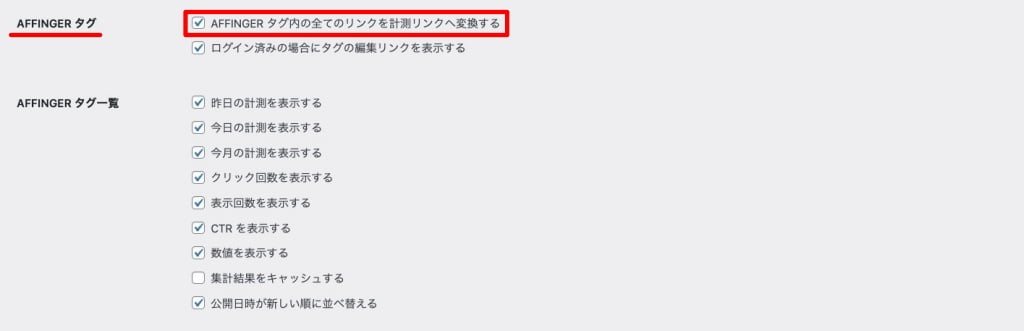
※ デフォルトでは、指定されているASPのみリンク計測するようになっています。(当サイトでは、右画面の赤枠部にチェックを入れています。)

確認のみでOKです。
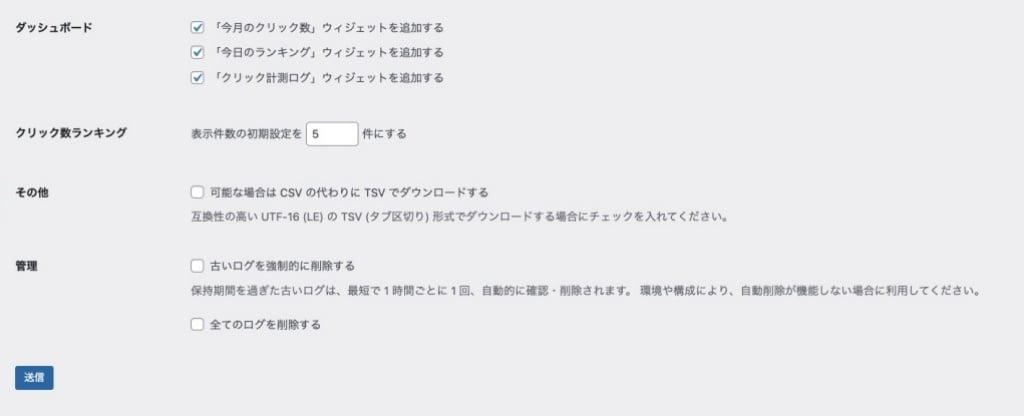
AFFINGER タグ一覧の表示
AFFINGERタグ管理マネージャー4 ver4.1.1 では、『AFFINGERタグ一覧』のメニューでリンク計測データが表示されるようになりました。
リンク計測データの表示項目は、「クリック数・表示回数・CTR」が「昨日・今日・今月」3行x3列で表示されます。

ごれがすごく良い!人気のリンクが一目でわかるので…後は、がんばるだけ(笑)
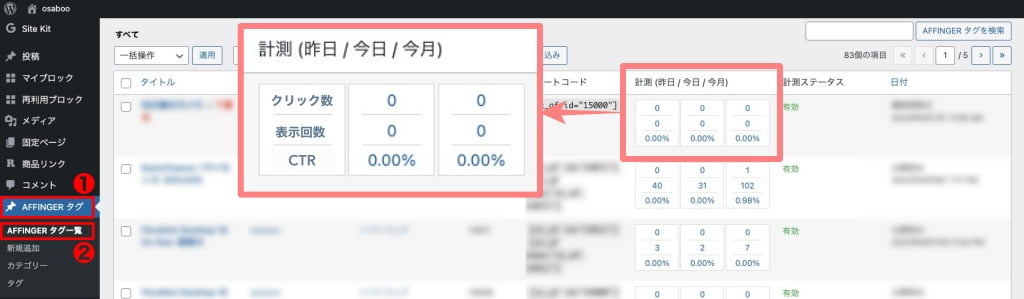
クリック計測の表示
クリック計測では、グラフと表で、1ヶ月 毎の詳細クリック数が確認できます。
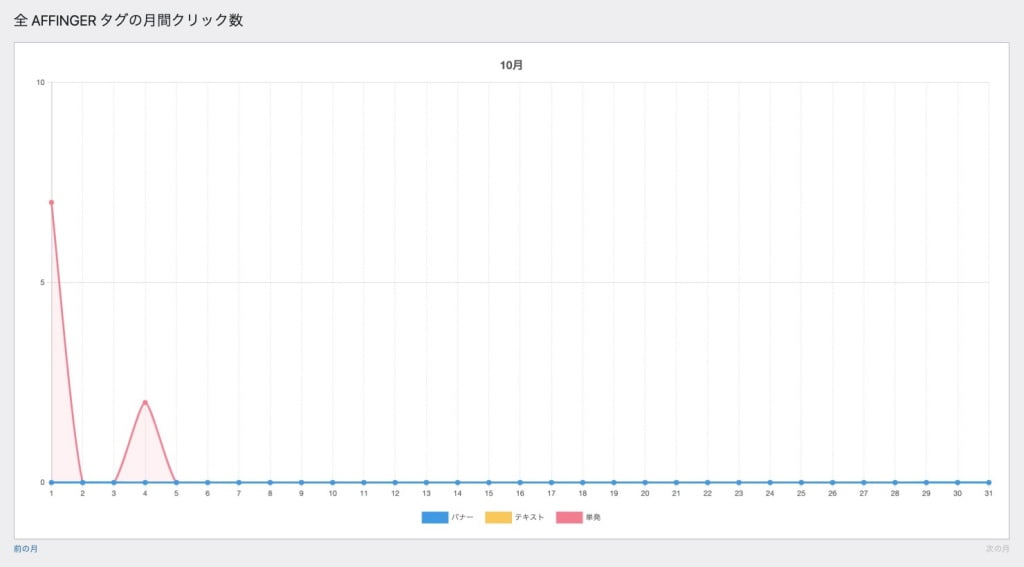
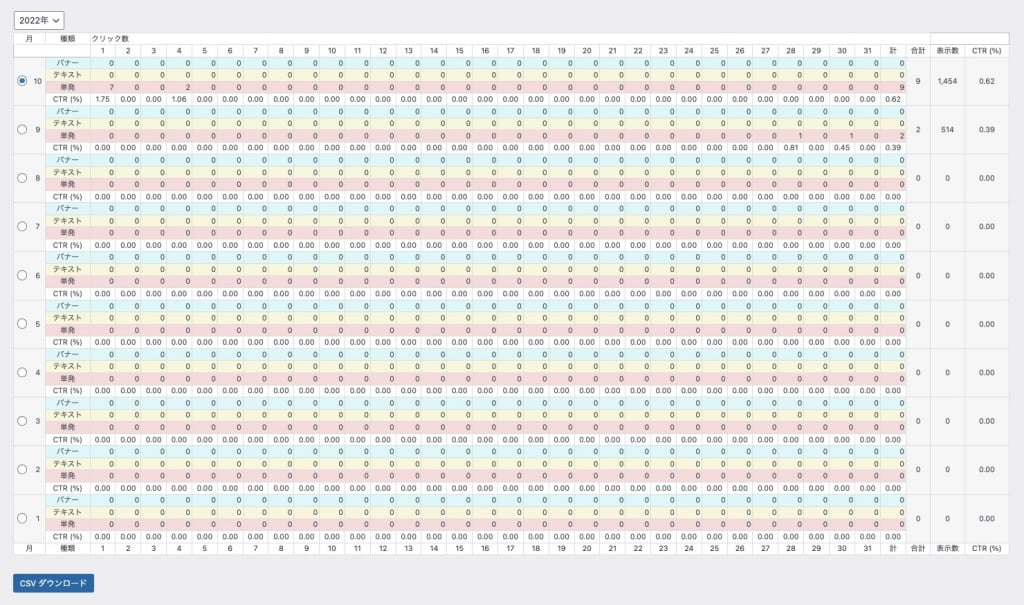
補足
『WordPress管理>ダッシュボード』でも 今月のクリック数(クラフ)の確認ができます。
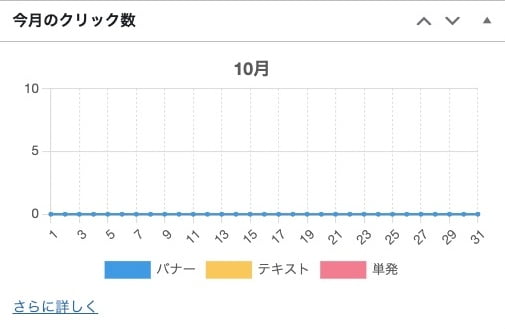
ログの表示
ログでは、日付を 指定して ー期間のクリック状況の詳細が表示できます。
「クリック日時・AFFINGER タグ名・種類・クリックされたページ・URL・OS・IP/ホスト名」が、表示されます。

補足
『WordPress管理>ダッシュボード』でも 今月のクリック計測ログの確認ができます。
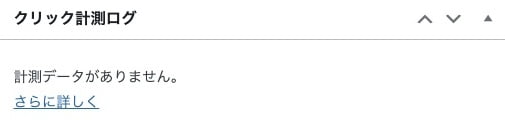
クリック数ランキングの表示
クリック数ランキングでは、タグのタイトルとクリック数が4項目の期間で表示されます。
「今日・昨日・週刊・月間」の4項目のクリック数ランキングが表示されます。
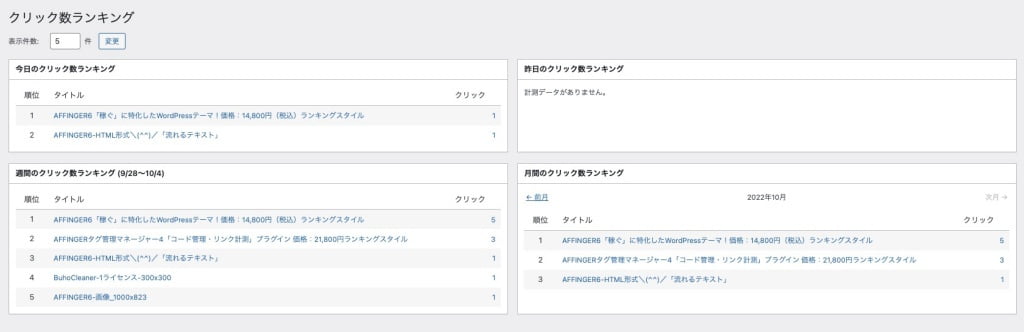
AFFINGER タグ▶︎新規追加
AFFINGER タグを新規に追加する手順は、以下のようになります。
クラシックエディターで作成します。
クラシックエディターなので…慣れないと少し手を焼くかも

- タイトルを追加します。
- ASPより 広告等のHTMLを配置します。
- カテゴリーを追加します。(任意:簡素に分類)
- タグを追加します。(任意:簡素に分類)
- 『公開』をクリックします。(完成)
『❶〜❺』を処理ます。
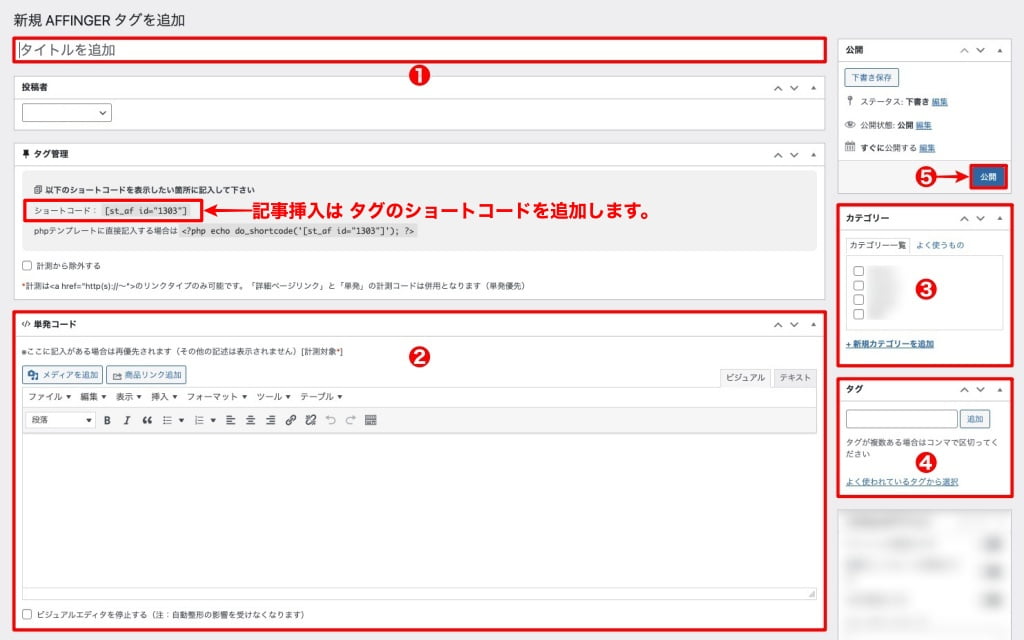
AFFINGER タグを記事に挿入するには「ショートコード」を追加するだけ!超簡単です。
補足
ショートコーダは『WordPress管理>AFFINGER タグ>AFFINGER タグ一覧』で、ショートコードをコピーして 記事にペーストします。
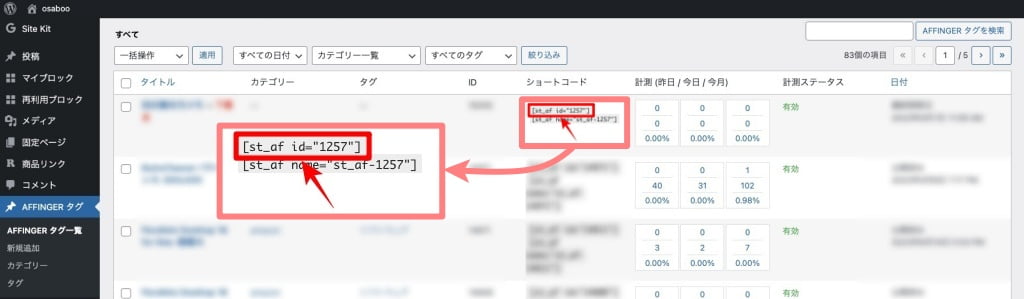
AFFINGER タグ▶︎カテゴリ
新規カテゴリーの追加や編集ができます。
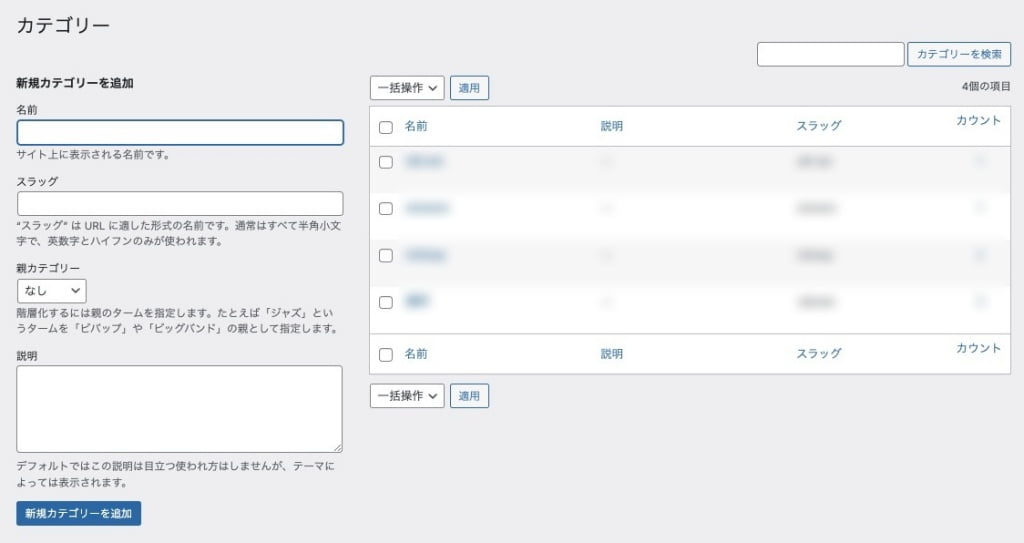
AFFINGER タグ▶︎タグ
新規タグの追加や編集ができます。
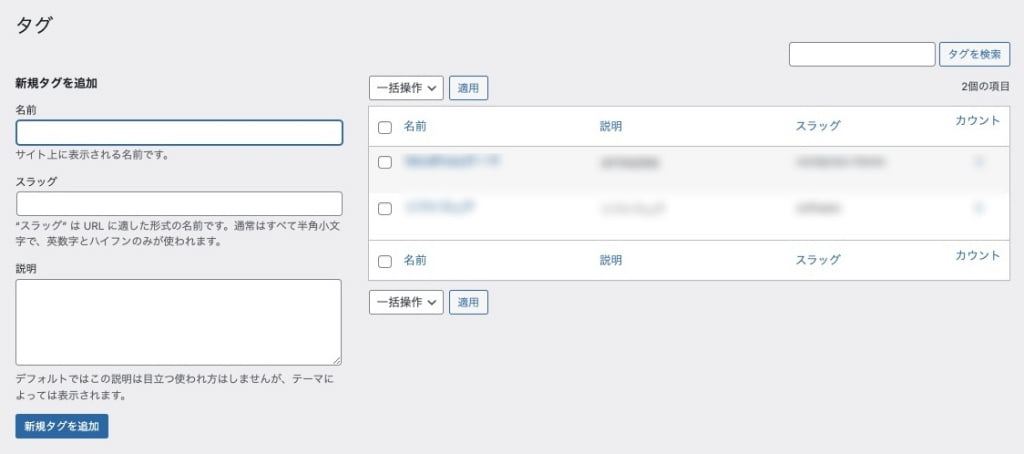
以上で、AFFINGERタグ管理マネージャー4 ver.4.1.1 の使い方!は終了です。お疲れ様でした!
まとめ!AFFINGER6▶︎AFFINGERタグ管理マネージャー4 ver.4.1.1 の使い方!
2022/9/21にアップデートされた AFFINGERタグ管理マネージャー4 ver4.1.1の使い方をアップデート・初期設定・表示機能・メニュー項目・使い方手順に分けてご紹介しました。表示される項目が増えて 始めて使う方でもデータを把握しやすくなっているので取っ掛かりやすくおすすめです。モチベを上げるためにも一役買っています。タグ管理に手が回らない!なんて方のお役に立てれば幸いです。^^"
「最後まで、ご観覧いただきありがとうございました。」
また、次の記事で…お会いしましょう。\^^/